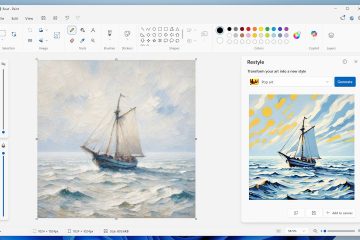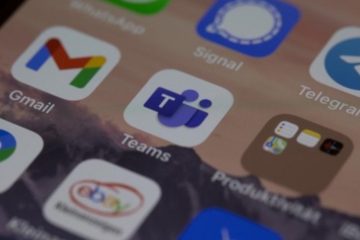Anda dapat mengunduh aplikasi Oculus (Meta Quest Link) di PC Windows 10 atau 11 dalam hitungan menit. Aplikasi gratis ini menghubungkan headset Quest Anda ke komputer, memungkinkan Anda mengakses game VR, dan mengelola perpustakaan Meta Anda. Ikuti langkah-langkah di bawah ini untuk menginstalnya dengan aman dan memperbaiki masalah pengaturan umum apa pun.
Sebelum memulai
Pastikan PC Anda siap untuk VR sebelum mengunduh. Anda memerlukan setidaknya Windows 10 64-bit, CPU Intel i5-4590/AMD Ryzen 5 1500X, RAM 8 GB, GPU NVIDIA GTX 970/AMD R9 290, port USB 3.0, dan ruang kosong 5 GB. Perbarui driver GPU Anda dan tutup aplikasi di latar belakang untuk menghindari kesalahan instalasi.
1) Unduh dan Instal Aplikasi Oculus di PC
Buka browser Anda dan ketik oculus app download di bilah pencarian dan tekan Enter. Klik tautan Aplikasi Oculus PC, dan file OculusSetup.exe akan diunduh di PC Anda.
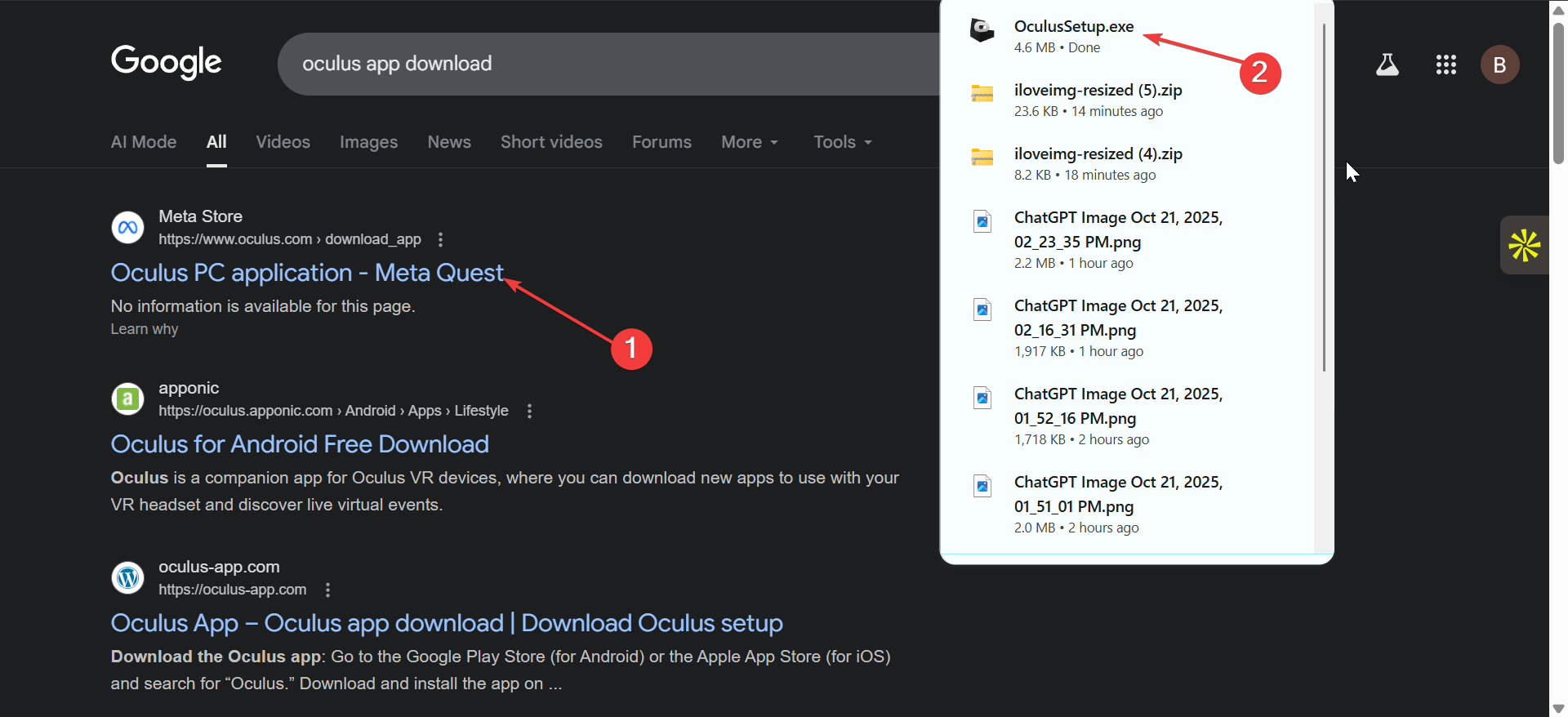
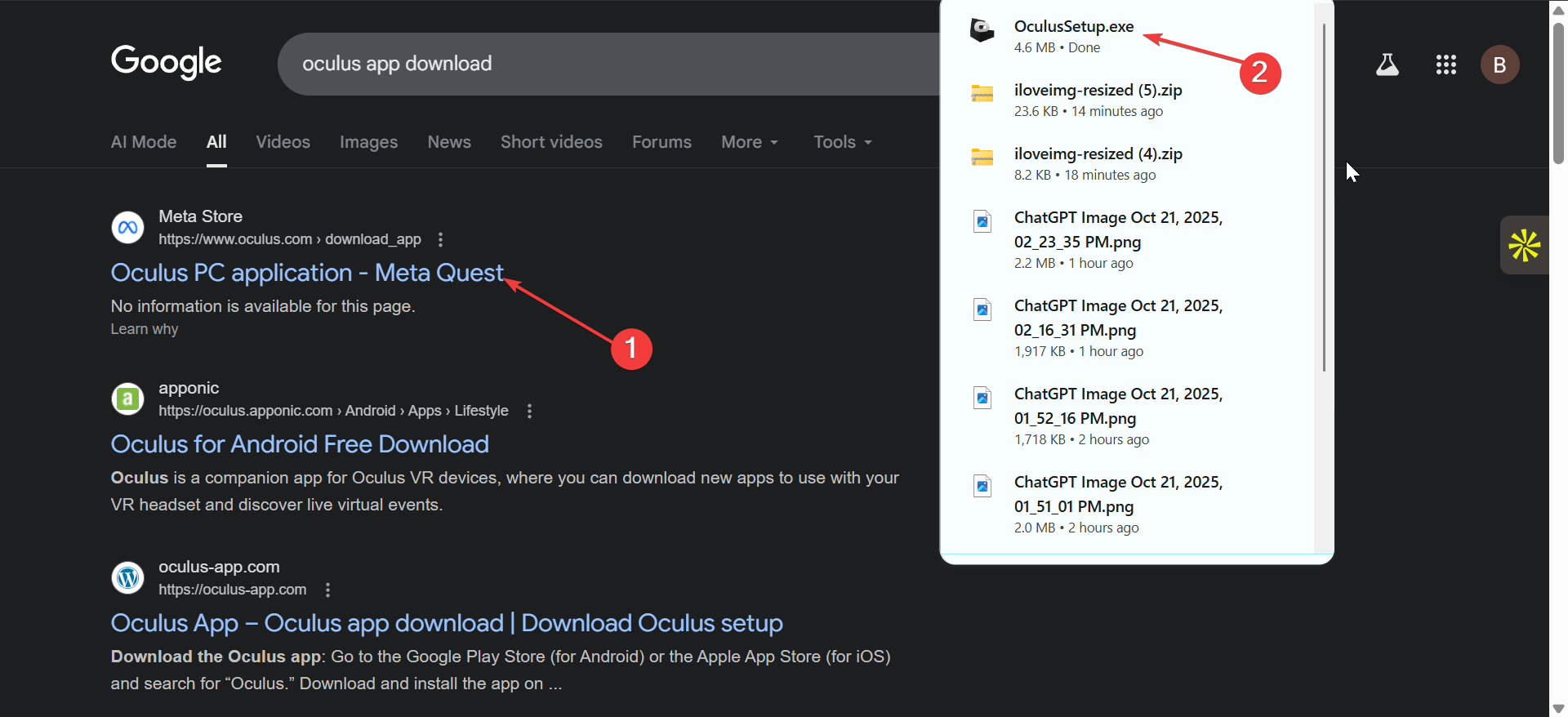
Klik kanan file dan pilih Jalankan sebagai administrator. Pilih drive instalasi pilihan Anda dan konfirmasi. Tunggu hingga penyiapan selesai, lalu luncurkan aplikasi Oculus dari menu Mulai.
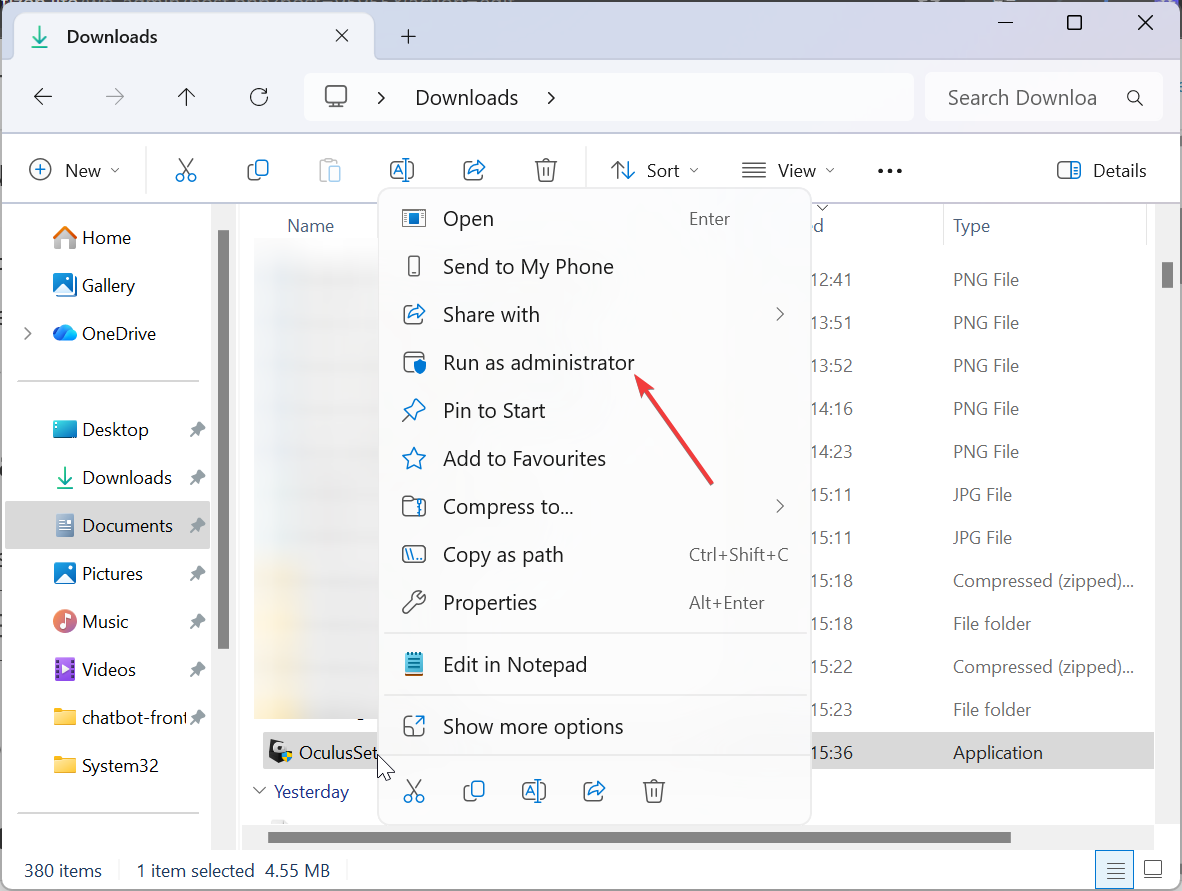
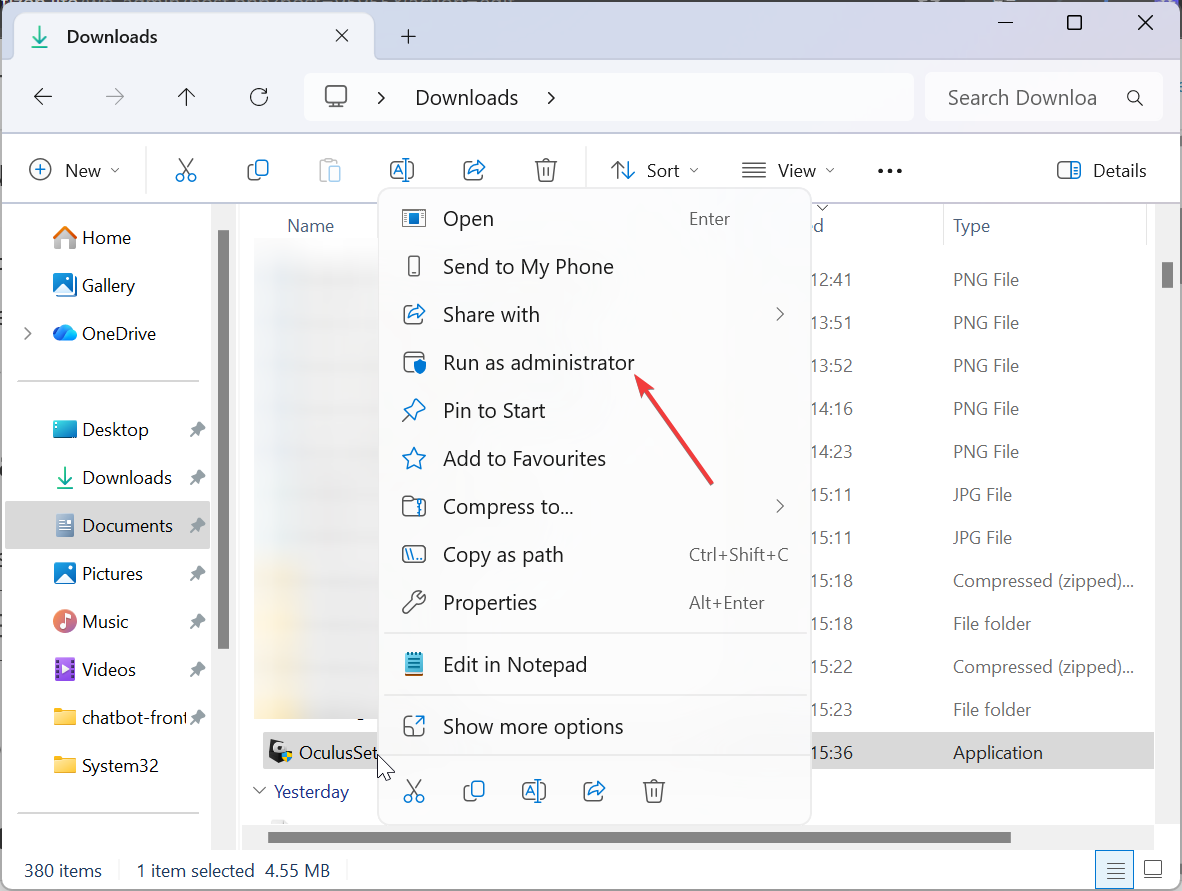
2) Penyiapan Pertama Kali dan Sambungan Headset
Masuk dengan akun Meta Anda untuk menyinkronkan pembelian dan pengaturan. Kemudian sambungkan headset Anda:
Wired Link: Colokkan kabel USB 3.0 ke PC dan headset Anda, lalu aktifkan Link di dalam Quest Anda. Air Link: Pastikan kedua perangkat berbagi jaringan Wi-Fi yang sama, lalu pasangkan keduanya dari Pengaturan Cepat › Air Link.
Setelah ditautkan, luncurkan game SteamVR atau Meta Store langsung dari PC Anda.
3) Perbarui, Perbaiki, atau Pecahkan Masalah Aplikasi
Pembaruan aplikasi: Aplikasi diperbarui secara otomatis, tetapi Anda dapat memeriksanya di Setelan › Umum › Pembaruan Perangkat Lunak. Aplikasi mogok atau gagal diluncurkan: Buka Pengaturan Windows › Aplikasi › Meta Quest Link dan pilih Perbaiki atau Atur Ulang. Jika tidak membantu, instal ulang dengan hak admin dan nonaktifkan antivirus untuk sementara. Headset tidak terdeteksi: Coba port USB lain, perbarui driver, atau mulai ulang kedua perangkat. Pengunduhan tidak dapat dimulai: Hapus cache browser atau ganti jaringan.
Untuk solusi mendetail, lihat panduan pemecahan masalah Oculus Link.
Tips Performa
Gunakan port USB yang terhubung langsung ke GPU Anda. Selalu perbarui driver GPU. Tutup aplikasi yang membutuhkan banyak sumber daya sebelum meluncurkan VR. Untuk Air Link, gunakan router Wi-Fi 6 khusus di dekat area bermain Anda. Untuk mengosongkan ruang di drive C: agar kinerja lebih baik, buka Pengaturan › Umum › Lokasi Perpustakaan di aplikasi Oculus, lalu tambahkan folder baru di drive lain. Anda dapat memindahkan game yang ada ke sana tanpa menginstal ulang.
FAQ
Dapatkah saya menggunakannya di Windows 11? Ya, aplikasi ini sepenuhnya kompatibel.
Apakah gratis? Ya; hanya game dan konten yang memerlukan pembayaran.
Seberapa besar pemasangannya? Total sekitar 5 GB.
Dapatkah saya menjelajah tanpa headset? Ya, tetapi Anda tidak dapat memutar konten VR.
Ringkasan Langkah Cepat
Pastikan PC Anda memenuhi persyaratan. Unduh OculusSetup.exe dari Meta. Jalankan sebagai administrator dan instal. Masuk dengan akun Meta. Hubungkan headset Quest Anda melalui Link atau Air Link.
Kesimpulan
Aplikasi Meta Quest Link cepat dipasang dan penting untuk VR yang didukung PC. Setelah terhubung, Anda akan membuka gameplay yang lebih lancar, visual yang lebih baik, dan akses penuh ke perpustakaan VR Anda. Selalu perbarui aplikasi dan driver Anda untuk pengalaman terbaik.